
電腦知識庫
如何在 Word 中建立圖文並茂的檔案 (系列二)
其實,我們在 Word 裡可以有兩種方法來更改圖片的大小。現在就讓我先介紹比較簡單的一種方法。
準備好了嗎?那麼我們就開始吧!
方法一
1. 按一下滑鼠的左鍵來選取圖片;
2. 你可以看到所選取圖片的四周有一個黑色邊的方框;
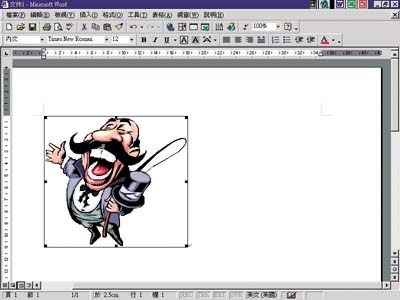
3. 把滑鼠指向方框上的小黑點,待指標變成雙向箭頭後,即按下左鍵並同時拖曳滑鼠,這樣便可以改變圖片的大小了(如下圖紅圈示)。
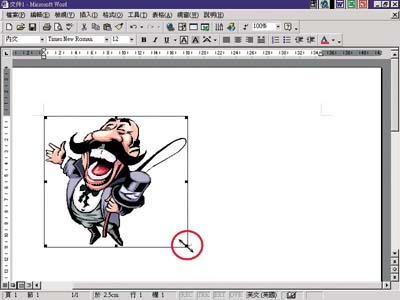

雖然這種方法很簡單快捷,但如果想要更精確地去改變圖片大小的話, 那就要用以下的方法了!
方法二
1. 選取圖片;
2. 在『格式』功能表上選取『圖片』的選項;

3. 在『圖片格式』對話框中選取『大小』標籤,並在『大小及旋轉』欄位中鍵入高度及寬度的數值,這樣就可以自行直接改變圖片的大小了。

4. 當然別忘記按下『確定』按鈕。看! 完成了。
下期,我將會講解如何在Word裡改變圖片的位置。
「電腦心得齊分享,資訊應用更加廣」
電郵地址:ISW_ForceByte_Editor@police.gov.hk